Perguntas Frequentes
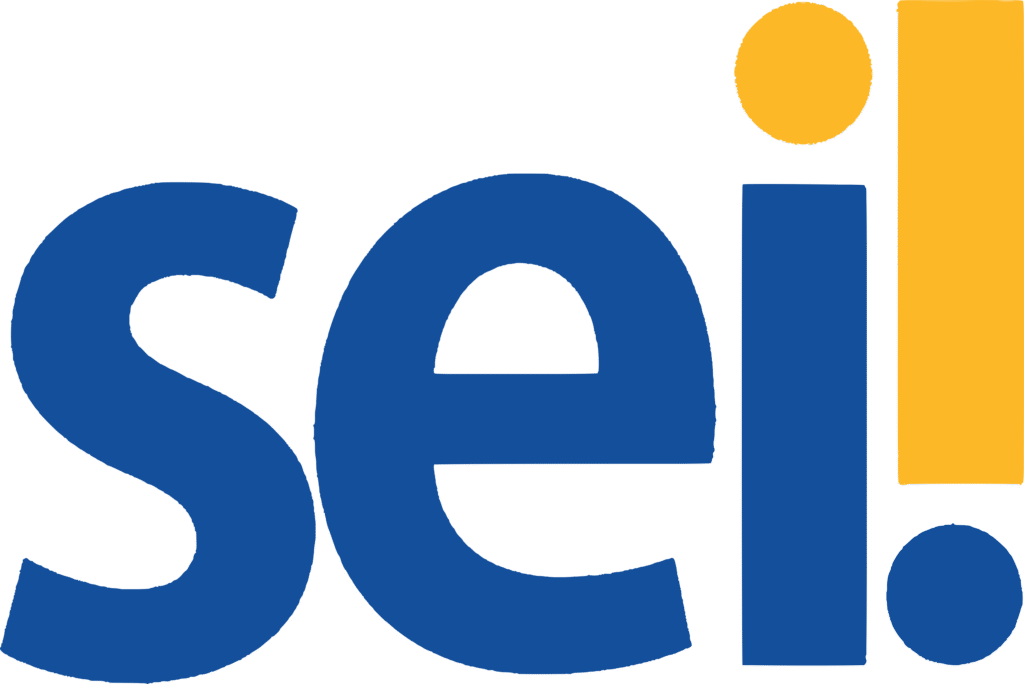
O que é o SEI?
O SEI é o SISTEMA ELETRÔNICO DE INFORMAÇÕES, uma plataforma que engloba um conjunto de módulos e funcionalidades com intuito de modernizar as rotinas de trabalho e de gestão de documentos, promovendo maior eficiência administrativa. O SEI foi o sistema escolhido pelo projeto Processo Eletrônico Nacional (PEN), que visa ofertar uma infraestrutura para tramitação de processos em meio eletrônico em todas as esferas da administração pública.
É um sistema que pode ser visto como um aliado no dia a dia dos servidores, trazendo agilidade, produtividade e maior qualidade ao trabalho desenvolvido.
O que são Comitês Setoriais de Gestão(CSG)?
Os Comitês Setoriais de Gestão são grupos formados por servidores de cada secretaria ou órgão da Prefeitura de Timon. Eles são responsáveis por conduzir a implantação e o funcionamento do SEI!Timon em suas respectivas unidades.
Cada órgão constituiu seu próprio comitê, considerando suas particularidades e estrutura interna, para garantir que a implantação do sistema aconteça de forma organizada e integrada.
Esses comitês atuam como ponte entre os servidores do órgão e a equipe responsável pelo SEI no município, ajudando a tirar dúvidas, orientar sobre procedimentos e garantir o uso adequado da ferramenta.
O banco de dados do E-Processos foi migrado para o SEI?
Os processos que estão no E-Processos permanecerão neste sistema. Desde a virada de chave para a utilização do SEI não é possível criar novos processos no E-Processos.
Caberá ao gestor de cada órgão estadual definir se é necessário finalizar o processo físico ou digitalizar para dar seguimento pelo SEI.
Sou servidor, como solicito meu usuário?
Os acessos ao Sistema são solicitados por meio dos Comitês Setoriais de Gestão, procure um membro do CSG do órgão que você trabalha para que ele solicite seu cadastro e atribua as permissões necessárias.
Existe algum Manual do Usuário do SEI?
Além dos Manuais disponíveis no nosso portal na area “Manuais” você pode acessar o Manual elaborado pela equipe do Processo Eletrônico Nacional clicando aqui.
Servidores que não possuem matrícula (servidores de fundações e terceirizados, por exemplo) poderão acessar o SEI! Timon?
Sim. Cabe ao Comitê Setorial de Gestão de cada órgão definir quem terá acesso ao sistema.
Para servidores o login será a matrícula, para terceirizados, trainees e estagiários o login é o próprio CPF.
Como faço para cadastrar ou alterar um usuário?
Essas orientações são voltadas exclusivamente aos Pontos Focais membros dos Comitês Setoriais de Gestão.
Se as alterações que você quer fazer são alterações de permissão, lotação do usuário e dados de contato (como o email), você – Administrador Ponto Focal – pode fazer isso pelo SIP (sip.sei.ma.gov.br)
Agora, se você precisa cadastrar novos usuários ou alterar o órgão de um usuário já cadastrado, essa atividade está sendo coordenada pela equipe da Secretaria Adjunta de Gestão, Modernização e Patrimônio (SAMOP/SEAD). Para solicitar essas alterações, você precisa abrir um chamado para apoio técnico especializado. Você consegue fazer isso seguindo os seguintes passos:
1) Acesso o link a seguir: https://alterar.sei.ma.gov.br/
2) Na barra de opções, informe SAMOP na opção órgão, seu nome completo e e-mail.
3) No campo “Chamado”, descreva a solicitação desejada
4) Em seguida, anexe dos documentos no formato PDF.
5) Por fim, clique em “Enviar”
Pronto! Seu chamado foi aberto. Em breve a equipe da SAMOP entrará em contato com o retorno a respeito da sua solicitação.
Como faço para redefinir minha senha?
Para você redefinir sua senha é simples: é só acessar https://alterar.sei.ma.gov.br/, informar seu endereço de e-mail, aquele que você informou para ser cadastrado no SEI!, e clique em “Enviar”
Você receberá um e-mail com as instruções e o link para redefinir sua senha.
Fique atento: para gerar uma senha forte, ela deve conter pelo menos uma letra minúscula, uma letra maiúscula, um número, pelo menos um caractere especial (@, ¨, %, #, *, &, etc) e conter no mínimo 8 dígitos.
Lembre-se de conferir a caixa de entrada e de Spam.
Sou um usuário externo, como envio um ofício a um órgão?
Os usuários externos podem juntar ofícios e/ou documentos à processos aos quais já estejam associados. Ou seja, já tenham sido criados pelo órgão e disponibilizado ao usuário.
Caso deseje enviar um oficio ou documento à um órgão mas não tenha vinculo com um processo especifico ainda, você pode enviar eletronicamente ao protocolo do órgão. Consulte a relação de e-mails já disponíveis dos órgãos e demais informações voltadas aos usuários externos disponíveis em nossa área “Usuários Externos” aqui no Portal.
Os usuários devem procurar diretamente o órgão para mais detalhes de como protocolar eletronicamente seus documentos.
Existe um curso sobre o SEI?
O Curso Online “Introdução ao Sistema Eletrônico de Informações – SEI” está disponível para todos os servidores no site da Escola de Governo do Estado do Maranhão (EGMA). Acesse: sis.egma.ma.gov.br. Além disso, você pode acessar os materiais disponíveis na área “Treinamentos” e “Manuais” aqui do Portal.
Estou precisando de apoio técnico com o SEI, como abro chamado?
Parece que o que você precisa é abrir um chamado para apoio técnico especializado. Você consegue fazer isso seguindo os seguintes passos:
1) Acesso o link a seguir: https://alterar.sei.ma.gov.br/ 2) Na barra de opções, informe o órgão com quem você precisa falar, seu nome completo e e-mail. Lembrando: Problema técnico: GESTÃO SEI, Solicitações de novos usuários: SEAD SAMOP.
3) No campo “Chamado”, descreva a solicitação desejada
4) Em seguida, anexe dos documentos no Excel ou PDF
5) Lembre-se de preencher corretamente os dados conforme os modelos padrões disponibilizados no tipo de solicitação.
6) Por fim, clique em “Enviar”
Pronto! Seu chamado foi aberto. Agora é só aguardar o prazo de até 5 dias úteis.
Servidor em férias poderá assinar documento no SEI! Timon?
Não, o usuário deve seguir a legislação de cada categoria e sindicato de classe. O setor de Recursos Humanos pode, também, deixar suspensos os acessos enquanto os usuários estiverem de férias ou de licença.
Quais documentos serão digitalizados? Qual o marco temporal nesse sentido?
Cada secretaria ou órgão da Prefeitura de Timon é responsável por definir quais tipos de documentos serão digitalizados dentro do SEI! Timon. Inicialmente, a organização e guarda desses documentos seguirá a Tabela de Temporalidade Documental do Governo Federal.
Entretanto, cabe a cada órgão estruturar e validar sua própria tabela de assuntos e classificação documental, em parceria com o Arquivo Público Municipal ou Estadual, conforme o caso.

É possível acessar um ambiente de teste para o SEI! Timon? Quando os servidores terão acesso a esse ambiente?
O ambiente de treinamento está disponível para acesso dos servidores. Caso encontre alguma dificuldade, procure o CSG do órgão que você trabalha.
Como me capacitar para utilizar o SEI?
No Portal do SEI na área de treinamentos estão disponíveis os links de treinamento com Ensino a Distância. Além disso, o ambiente de teste no SEI- é disponibilizado a todos os funcionários para treinamentos internos. Para solicitar acesso, entre em contato com Comissão de Implantação do SEI! do seu órgão.
Minha matrícula está cadastrada errada, como faço para corrigir?
Os membros dos Comitês Setoriais poderão enviar um ofício solicitando a correção da matrícula dos usuários ao gabinete da Agência de Tecnologia do Estado, por meio do SEI.
Preciso de um tipo de documento que não está listado no SEI, como faço para criar?
Para solicitar a criação de novos tipos de documento, o Comitê Setorial de Gestão deve preencher e enviar o seguinte formulário:
https://forms.gle/Rczf5N2v2jF6Ryyg6
A partir dessas informações, a equipe da Unidade Central de Gestão fará a avaliação do pedido e entrará em contato para confirmar seu atendimento.
Como faço para criar um novo modelo de documento?
A criação de novos modelos de documento está diretamente ligada à criação de novos tipos de documento. Se você é membro do Comitê Setorial de Gestão e precisa criar um novo tipo de documento, preencha e Solicite o novo documento aqui
A partir dessas informações, a equipe da Unidade Central de Gestão fará a avaliação do pedido e entrará em contato para confirmar seu atendimento.
Se não faz parte mas seu setor precisa de um determinado documento, procure um membro do CSG do órgão que você trabalha
Como atribuo um processo a um usuário externo?
Veja as orientações que o processo eletrônico nacional disponibiliza sobre o gerenciamento de processos aos usuários externos:
Recurso destinado a liberação de acesso a um processo a usuários externos interessados.
Para realizar a liberação, o usuário deverá acessar o processo e clicar no ícone “Gerenciar Disponibilizações de Acesso Externo” ![]() .
.

A tela “Gerenciar Disponibilizações de Acesso Externo” será aberta. Nela, o usuário deverá preencher os campos:
- E-mail da Unidade: selecionar o e-mail da Unidade geradora do processo;
- Destinatário: campo para informar o usuário ao qual será disponibilizado o acesso ao processo.
- Filtrar somente usuários externos: Caso selecionada esta flag, o campo destinatário só retornará os usuários externos.
- E-mail do Destinatário: será preenchido automaticamente com o e-mail relacionado ao usuário indicado no campo Destinatário, caso o usuário tenha email cadastrado. Caso não tenha, será necessário inserir um email para contato, neste campo.
- Motivo: campo destinado ao preenchimento do motivo para disponibilização de acesso do processo ao
- Tipo
- Acompanhamento integral do processo: caso esta flag seja selecionada, o usuário terá acesso a visualização de todos os documentos da pasta.
- Disponibilização de documentos: caso esta flag seja a escolhida, o usuário poderá selecionar os documentos que o usuário externo poderá visualizar. Para tanto, clicar no ícone de pesquisa
 , selecionar os protocolos e clicar em transpor.
, selecionar os protocolos e clicar em transpor.

- Permitir Inclusão de Documentos: se o usuário selecionado no campo destinatário for um usuário externo, será possível por meio da marcação desta flag permitir que o usuário externo inclua documentos no processo. Ao selecionar esta flag, o campo “Tipos de documentos liberados para inclusão” será aberto. Nele, o usuário poderá definir os tipos de documentos para esta liberação por meio do ícone de pesquisa
 .
. - Validade (dias): indicar o tempo, em dias úteis, que o processo ficará disponível para visualização do usuário externo.
- Senha: campo para inclusão da senha SEI.

O sistema emitirá uma mensagem confirmando a disponibilização do Acesso Externo.

As informações sobre a Disponibilização efetuada passarão a constar na Lista de Disponibilizações de Acesso Externo, que fica no fim da tela “Gerenciar Disponibilizações de Acesso Externo”.
Nessa Lista, constam as seguintes informações sobre as Disponibilizações de Acesso Externo efetuadas: Destinatário (nome e endereço de e-mail); Unidade responsável; data e hora da Disponibilização; data da Validade; data e hora da Visualização; data e hora do Cancelamento, se for o caso.

Na coluna Ações, estarão disponíveis os seguintes ícones:
- Cancelar Liberação de Assinatura Externa
 : permite o cancelamento da Liberação de Assinatura Externa;
: permite o cancelamento da Liberação de Assinatura Externa; - Visualização Integral do Processo
 : indica que foi liberada a visualização integral do processo, juntamente com a Liberação de Assinatura Externa;
: indica que foi liberada a visualização integral do processo, juntamente com a Liberação de Assinatura Externa; - Com disponibilização de documentos
 : indica que foram disponibilizados um ou mais documentos adicionais para consulta, juntamente com a Liberação de Assinatura Externa. Ao clicar no ícone, será apresentada a relação de documentos disponibilizados;
: indica que foram disponibilizados um ou mais documentos adicionais para consulta, juntamente com a Liberação de Assinatura Externa. Ao clicar no ícone, será apresentada a relação de documentos disponibilizados; - Permitida a inclusão de documentos
 : indica que foi liberada a possibilidade de que o usuário com liberação para assinatura, também inclua documentos no processo. Ao clicar no ícone, será a relação com os tipos de documentos permitidos.
: indica que foi liberada a possibilidade de que o usuário com liberação para assinatura, também inclua documentos no processo. Ao clicar no ícone, será a relação com os tipos de documentos permitidos.
Após a Disponibilização do Acesso Externo, o interessado receberá, no e-mail indicado, um link para acesso ao processo, bem como a informação do prazo de validade da disponibilização.
Ao clicar no link, o interessado será direcionado para a tela “Acesso Externo com Acompanhamento Integral do Processo” ou para a tela “Acesso Externo com Disponibilização Parcial de Documentos”, conforme o caso. Nessas telas, serão exibidos: os dados de cadastro do processo, a Lista de Protocolos e a Lista de Andamentos do processo.
Na Lista de Protocolos, é possível acessar o conteúdo dos documentos que foram disponibilizados. Para isso, basta clicar sobre o número do Protocolo correspondente.
O usuário poderá ainda gerar um arquivo em formato PDF contendo os documentos disponibilizados no processo, por meio do botão Gerar PDF; ou gerar um arquivo ZIP, por meio do botão Gerar ZIP.


Como faço para assinar um documento no SEI?
Para assinar um documento no SEI é simples:
1) Dentro do processo, selecione o documento que você deseja assinar
2) Com a visualização do documento aberto, clique no ícone Assinar Documento (Caneta Preta)
3) A janela de Assinatura do Documento abrirá em sua tela, com os campos já preenchidos conforme os dados do usuário logado no sistema. Confira se todas as informações estão corretas e, caso seja necessário, faça as alterações necessárias
4) Digite sua senha – a mesma que você utiliza para fazer login no sistema – e, então, tecle Enter ou clique em Assinar.
Pronto! A sua assinatura constará no final do documento.
Preparamos um material de apoio com mais detalhes sobre assinatura de documentos no SEI, ele pode te ajudar: Assinando documentos no SEI
Existe uma forma de atribuir os processos recebidos e gerados para uma pessoa do meu setor?
No SEI, conseguimos distribuir os processos de uma unidade através da função Atribuição de Processo:
1) Na tela Controle de Processos, clique na caixa de seleção ao lado dos processos que você deseja atribuir.
2) Clique no ícone Atribuição de Processos. Em seguida, será aberta a tela “Atribuir processo”.
3) Selecione o nome do usuário a quem você deseja atribuir o processo e clique em “Salvar”
Pronto! Agora, ao lado do número de processo está aparecendo o login do usuário selecionado.
Você também consegue fazer esta atribuição dentro do processo aberto, clicando no ícone “Atribuir Processo”.
Preparamos um material de apoio com mais detalhes sobre a atribuição de processos no SEI, com mais informações sobre como visualizar os processos atribuídos a você e como consultar ou redistribuir um processo, ele pode te ajudar: Como atribuir um processo
Como é feito o atesto de notas fiscais no SEI?
Por meio da inclusão de um documento do tipo“Atesto de Nota Fiscal”, com a devida referência (link) do documento que está sendo atestado.
Como adiciono um documento externo digitalizado ou em pdf no SEI?
Vejamos como é simples anexar um documento externo dentro de um processo no SEI:
1) Dentro do processo onde se deseja inserir o documento, clique no ícone “Incluir Documento” e, na tela seguinte, selecione o tipo de documento “Externo”
2) A tela Registrar Documento Externo será aberta e nela você deve informar: o tipo de documento a ser inserido, a data do documento, a numeração do documento (Protocolo) e o nome que você quer que apareça na árvore do processo;
3) Selecione o formato do documento a ser inserido: caso ele seja originado em um sistema eletrônico, escolha a opção “Nato Digital” ou, se ele é físico e foi digitalizado por algum servidor, escolha a opção “Digitalizado na Unidade”.
4) Informe o remetente e os interessados no documento, observações (caso existam informações adicionais) e informe o Nível de Acesso ao documento.
5) Por fim, anexe o arquivo e clique em Salvar.
Pronto! Seu documento externo foi inserido no processo. Separamos um material para te ajudar: Clique aqui para ver o passo à passo.
Como faço para digitalizar um documento?
Para digitalizar um processo físico que precisa ser inserido no SEI,você precisará de uma máquina de Scanner ou impressora multifuncional que atenda às exigências da Instrução Normativa do SEI! Maranhão (disponível em: https://portal.sei.ma.gov.br/wp-content/uploads/2023/12/INSTRUCAO_NORMATIVA_No_003-2023-SEI.pdf ).
De posse do documento que deseja digitalizar, você vai seguir os seguintes passos:
1) Separar as folhas do documento, retirando dobraduras, post-its e grampos, verificando o conteúdo do documento e sua autenticidade.
2) Criar uma pasta de arquivos no computador com o número do processo no qual você deseja inserir este documento digitalizado;
3) Scannear as páginas do documento e salvar em formato PDF na pasta criada para este fim.
4) Combinar as páginas para formar um documento único, utilizando a função “Combinar”.
Para mais informações sobre documentos digitalizados, consulte a seção “DA CONVERSÃO DE PROCESSO FÍSICO EM ELETRÔNICO” da Instrução Normativa do SEI!Maranhão.
Como faço para que outra pessoa assine um documento que eu criei?
Você criou um documento e precisa que outra pessoa assine? Existem dois caminhos que você pode seguir:
A pessoa que precisa assinar o documento é do mesmo setor que você?
Se sim, basta que ela acesse o processo através da Tela Controle de Processos, selecione o documento e assine eletronicamente com a sua senha de acesso clicando no ícone “Assinar documento” (caneta preta).
A pessoa que vai assinar o documento é de outro setor?
Nesse caso, você pode disponibilizar a assinatura para um usuário de outra unidade utilizando a ferramenta Bloco de Assinaturas, seguindo esses passos:
1)Com o documento que você deseja disponibilizar para assinatura aberto em sua tela, clique no ícone Incluir em Bloco de Assinatura;
2) O sistema abrirá a tela Incluir em Bloco de Assinatura.
3) Caso um bloco ainda não tenha sido criado, clique em Novo Bloco.
4) Na tela Novo Bloco de Assinatura, preencha os campos e clique em Salvar.
5) Selecione o documento que precisa de assinatura e clique em Salvar.
6) Clique em Incluir e Disponibilizar.
Pronto! O documento já pode ser assinado por um usuário de uma outra unidade. Veja nosso material de apoio: Clique aqui para ver o passo à passo.
Como faço para criar um bloco de assinatura?
A funcionalidade Bloco de Assinatura, permite que um documento seja assinado por usuários de unidades diferentes daquela em que foram elaborados. O Bloco de Assinaturas também possibilita a assinatura eletrônica simultânea de vários documentos, mesmo sem a visualização de seus conteúdos. Além disso, o Bloco de Assinaturas permite que o mesmo documento possa ser assinado por vários usuários simultaneamente.
Como Assinar um documento em um Bloco de Assinaturas?
1) No Menu principal, acesse a opção Blocos e clique na opção Assinatura.
2) No quadro “Estado”, selecione a opção “Recebido”. Na Tela aparecerá a lista de Blocos disponibilizados para o seu Setor. É importante verificar essa opção periodicamente, como parte da sua rotina de trabalho.
3) Você pode assinar todos os documentos disponíveis no Bloco de uma vez, clicando no ícone “Assinar Documentos em Bloco”
4) Para visualizar os documentos disponíveis para Assinatura, clique no ícone “Processos/Documentos do Bloco”. A seguir, clique em cima do número do documento que deseja verificar. Para acessar todo o conteúdo do processo do qual este documento faz parte, clique no número do processo.
5) Nesta página, você pode assinar apenas o documento selecionado, clicando no ícone Assinar Documento e inserindo sua senha.
Após assinar o(s) documento(s), você deverá retornar o Bloco para a Unidade que demandou a(s) assinatura(s). Clique na opção Devolver bloco, e em seguida clique em Ok na janela de confirmação. Pronto! O bloco foi assinado e devolvido, e sumirá da sua lista.
Preparamos um material de apoio com mais detalhes sobre como usar a funcionalidade Bloco de Assinaturas, ele pode te ajudar:
Como disponibilizar um documento para alguém de outra unidade assinar, como o secretário?
A funcionalidade Bloco de Assinatura, permite que um documento seja assinado por usuários de unidades diferentes daquela em que foram elaborados. O Bloco de Assinaturas também possibilita a assinatura eletrônica simultânea de vários documentos, mesmo sem a visualização de seus conteúdos. Além disso, o Bloco de Assinaturas permite que o mesmo documento possa ser assinado por vários usuários simultaneamente.
Como Assinar um documento em um Bloco de Assinaturas?
1) No Menu principal, acesse a opção Blocos e clique na opção Assinatura.
2) No quadro “Estado”, selecione a opção “Recebido”. Na Tela aparecerá a lista de Blocos disponibilizados para o seu Setor. É importante verificar essa opção periodicamente, como parte da sua rotina de trabalho.
3) Você pode assinar todos os documentos disponíveis no Bloco de uma vez, clicando no ícone “Assinar Documentos em Bloco”
4) Para visualizar os documentos disponíveis para Assinatura, clique no ícone “Processos/Documentos do Bloco”. A seguir, clique em cima do número do documento que deseja verificar. Para acessar todo o conteúdo do processo do qual este documento faz parte, clique no número do processo.
5) Nesta página, você pode assinar apenas o documento selecionado, clicando no ícone Assinar Documento e inserindo sua senha.
Após assinar o(s) documento(s), você deverá retornar o Bloco para a Unidade que demandou a(s) assinatura(s). Clique na opção Devolver bloco, e em seguida clique em Ok na janela de confirmação. Pronto! O bloco foi assinado e devolvido, e sumirá da sua lista.
Preparamos um material de apoio com mais detalhes sobre como usar a funcionalidade Bloco de Assinaturas, ele pode te ajudar:
Como acessar um processo sigiloso ou restrito? Como conceder credenciais de acesso a um processo sigiloso?
Processos sigilosos e restritos fazem parte da nossa rotina como servidor, então aqui estão algumas informações sobre como acessar esses tipos de processo e atribuir credenciais para criação de um processo deste tipo:
Como faço para acessar Processos Restritos e Sigilosos?
Processos Restritos podem ser acessados apenas pelos usuários das Unidades onde foram criados e por onde tramitaram. Este tipo de processo vai estar identificado pelo ícone Acesso Restrito.
As demais unidades poderão localizar o processo restrito na busca e consultar o andamento da sua tramitação, porém não terão acesso aos conteúdos.
Como conceder credencial de acesso ao processo sigiloso a um usuário?
1)Com o processo sigiloso aberto, clique em Gerenciar Credenciais de Acesso
2) Na Tela Gerenciar Credenciais, digite o nome do usuário a quem deseja conceder a credencial e, em seguida, selecione a unidade deste usuário e clique em Conceder.
Atenção! A concessão de credencial de acesso estará restrita aos usuários com Nível de Permissão Gestão e Alta Gestão.
Preparamos um material de apoio com mais detalhes sobre processos sigilosos e restritos, ele pode te ajudar:
Como acessar um processo restrito
Como faço para cadastrar uma nova ou alterar dados de unidade do órgão no SEI?
O cadastro ou alteração de unidades no SEI! Maranhão é feito pela equipe da Secretaria Adjunta de Gestão, Modernização e Patrimônio (SAMOP/SEAD). A solicitação de alterações dessa natureza deve ser feita através de ofício assinado pelo gestor da pasta e enviado para a SAMOP através do SEI.
Como faço para cadastrar/alterar o endereço de e-mail das unidades do meu órgão?
Para o cadastro ou edição de endereço e e-mails de unidades no SEI!, você deve seguir esses passos:
Para associar os e-mails das unidades:
1) No Menu principal, vá em Administração > Unidades.
2) Em órgão: selecione o seu órgão para filtrar as unidades
3) Na coluna de ações: clique em alterar a unidade
4) Na página Alterar Unidade: preencha o e-mail e a descrição deste e-mail e, em seguida, clique em “Adicionar E-mail”
5) Por fim, clique em Salvar.
Repita esse processo com os e-mails das demais unidades. Esse procedimento permitirá que a sua unidade receba e-mails quando um processo for associado a ela.
Para editar os endereços das unidades:
1) No Menu principal, vá em Administração > Unidades
2) Em órgão: selecione o seu órgão para filtrar as unidades
3) Na coluna de ações: clique em alterar a unidade
4) Na página Alterar Unidade: clique no ícone de lápis “alterar dados de contato associado” e, na página Alterar Contato, escolha entre essas duas opções:
- Usar o endereço associado (que puxará as informações de endereço do órgão);
- Desmarcar a primeira opção e editar manualmente as informações da unidade.
Em seguida é só salvar as alterações feitas.
Pronto! Você alterou os dados de endereço e e-mail da unidade.
Importante: apenas usuários com nível de permissão Administrador Ponto Focal conseguem fazer essas alterações
Não consigo fazer uma operação no SEI pois o endereço ou email da unidade não está associado, como resolvo isso?
Para o cadastro ou edição de endereço e e-mails de unidades no SEI!, você deve seguir esses passos:
Para associar os e-mails das unidades:
1) No Menu principal, vá em Administração > Unidades.
2) Em órgão: selecione o seu órgão para filtrar as unidades
3) Na coluna de ações: clique em alterar a unidade
4) Na página Alterar Unidade: preencha o e-mail e a descrição deste e-mail e, em seguida, clique em “Adicionar E-mail”
5) Por fim, clique em Salvar.
Repita esse processo com os e-mails das demais unidades. Esse procedimento permitirá que a sua unidade receba e-mails quando um processo for associado a ela.
Para editar os endereços das unidades:
1) No Menu principal, vá em Administração > Unidades
2) Em órgão: selecione o seu órgão para filtrar as unidades
3) Na coluna de ações: clique em alterar a unidade
4) Na página Alterar Unidade: clique no ícone de lápis “alterar dados de contato associado” e, na página Alterar Contato, escolha entre essas duas opções:
- Usar o endereço associado (que puxará as informações de endereço do órgão);
- Desmarcar a primeira opção e editar manualmente as informações da unidade.
Em seguida é só salvar as alterações feitas.
Pronto! Você alterou os dados de endereço e e-mail da unidade.
Importante: apenas usuários com nível de permissão Administrador Ponto Focal conseguem fazer essas alterações
Como faço para criar e atribuir um cargo para um usuário?
Importante: apenas usuários com nível de permissão Administrador Ponto Focal conseguem fazer essas alterações.
Se você é membro do CSG e deseja o criar ou associar um cargo a um usuário no SEI!, você deve seguir esses passos:
Para criar um novo cargo no sistema:
1) No Menu principal, vá para Administração > Cargos > Novo;
2) No campo “Expressão”, insira o nome do cargo e preencha o tratativo, e o vocativo
3) Selecione o gênero associado ao cargo (recomendamos que ao criar um cargo sempre crie nos dois gêneros) e clique em Salvar.
Com o cargo criado, nós podemos associá-lo ao usuário:
1) No Menu principal, vá em Administração > Usuários > Listar;
2) Na página de Usuários, clique em órgão e selecione o seu órgão para que seja filtrado os usuários
3) Na coluna de Ações, clique em Alterar Usuário e, em seguida, clique no ícone de lápis (Alterar dados do contato associado)
4) Na página Alterar Contato, inicie indicando o gênero daquele usuário (para que a tabela de cargos seja disponibilizada) e, então, procure o cargo a ser atribuído àquele usuário e selecione. Ao selecionar o cargo, o Tratamento e o Vocativo serão preenchidos automaticamente
5) Salve as alterações, clicando em “Salvar”
Pronto! Você criou e atribuiu o cargo para um usuário.
Como faço para atribuir um nível de permissão para um usuário?
A administração dos níveis de permissão dos usuários no SEI é uma das importantes funções dos Administradores Pontos Focais.
Para fazer essas alterações, acesse o SIP (https://sip.sei.ma.gov.br/sip/) utilizando as mesmas credenciais de acesso do SEI, e siga os seguintes passos:
Para conceder uma nova permissão:
1) No SIP, vá no Menu e selecione “Administração” > Permissões > Administradas
2) Na página de Permissões Administradas, selecione o sistema SEI, informe o Órgão da Unidade e do Usuário que deseja alterar ou incluir uma nova permissão, informe o usuário e clique em “Nova”
3) Na página Nova Permissão, selecione uma unidade e um perfil para o usuário. O campo de data inicial será o dia da inclusão da permissão e o campo Data Final somente deverá ser preenchido para os casos de contratados que terão uma data específica para saírem do órgão (por exemplo: estagiários). No caso dos servidores permanentes esse campo não precisa ser preenchido
4) Após conferir esses campos clique em Salvar
Para excluir uma permissão:
1) No SIP, vá no Menu e selecione “Administração” > Permissões > Administradas
2) Na página de Permissões Administradas, selecione o sistema SEI e informe o Órgão da Unidade e do Usuário que deseja excluir a permissão
3) Informe a unidade e o usuário
4)Na coluna de AÇÕES clique na lixeira vermelha (excluir permissão). a permissão estará excluída.
Pronto! Agora você sabe como administrar os níveis de permissão no SIP
Preparamos um material de apoio com mais detalhes sobre o gerenciamento de permissões no SIP, ele pode te ajudar: Gerenciando permissões no SIP .
Como cadastro um modelo de documento como favorito no SEI?
Para salvar um documento modelo no SEI! siga os seguintes passos:
1) Selecione, dentro do processo, o documento que você deseja salvar como modelo favorito;
2) Na barra de ícones, clique no ícone “Adicionar aos favoritos” (folha com uma estrelinha)
3) Na tela “Novo Favorito”, crie ou selecione um grupo onde esse modelo ficará salvo, e preencha o campo “descrição” com mais detalhes sobre esse grupo.
4) Clique em “Salvar”
Esse modelo de documento ficará salvo no sistema e você poderá utilizá-lo quando for criar um novo documento, selecionando “Documento modelo” na caixa Texto Inicial.
Você também consegue consultar seus modelos favoritos indo no Menu principal > Favoritos.
Veja o material de apoio: Salvar documento modelo no SEI.docx
Como faço para salvar um texto padrão no SEI?
Para salvar um texto padrão no SEI, você deve seguir os seguintes passos:
1) No Menu principal, vá em “Textos padrão”
2) Na tela seguinte, aparecerão os textos padrão já salvos na sua unidade. Para criar um novo texto padrão, clique no botão “Novo”
3) Na tela “Novo Texto Padrão Interno”, preencha os campos Nome, Descrição e Conteúdo, e clique em Salvar.
O texto padrão ficará salvo no sistema e você poderá utilizá-lo quando for criar um novo documento, selecionando “Texto padrão” na caixa Texto Inicial.
Você também consegue consultar seus textos padrão indo no Menu principal > Textos padrão.
Como faço para cadastrar um novo usuário no SEI?
Se as alterações que você quer fazer são alterações de permissão, lotação do usuário e dados de contato (como o email), você – Administrador Ponto Focal – pode fazer isso pelo SIP (sip.sei.ma.gov.br). Veja como fazer cada uma delas:
Para alterar dados cadastrais de um usuário
1) No SIP, vá no Menu e selecione “Usuários” > Listar;
2) Selecione o órgão e, no campo “Nome”, insira o nome do usuário cujos dados você deseja alterar. Clique em “Pesquisar”
3) Na lista gerada, vá na coluna “Ações” e clique no ícone “Alterar usuário”
4) Na tela “Alterar usuário”, você consegue alterar as informações: Nome, CPF e endereço de e-mail.ATENÇÃO: tome cuidado para não alterar o campo “Sigla”, pois ele está vinculado diretamente ao acesso do usuário ao sistema e não pode ser alterado em hipótese alguma.
Caso deseje solicitar um acesso, você deve abrir um chamado com a SAMOP via HelpDesk.
Para conceder uma nova permissão:
1) No SIP, vá no Menu e selecione “Administração” > Permissões > Administradas
2) Na página de Permissões Administradas, selecione o sistema SEI, informe o Órgão da Unidade e do Usuário que deseja alterar ou incluir uma nova permissão, informe o usuário e clique em “Nova”
3) Na página Nova Permissão, selecione uma unidade e um perfil para o usuário. O campo de data inicial será o dia da inclusão da permissão e o campo Data Final somente deverá ser preenchido para os casos de contratados que terão uma data específica para saírem do órgão (por exemplo: estagiários). No caso dos servidores permanentes esse campo não precisa ser preenchido
4) Após conferir esses campos clique em Salvar
Para excluir uma permissão:
1) No SIP, vá no Menu e selecione “Administração” > Permissões > Administradas
2) Na página de Permissões Administradas, selecione o sistema SEI e informe o Órgão da Unidade e do Usuário que deseja excluir a permissão
3) Informe a unidade e o usuário
4)Na coluna de AÇÕES clique na lixeira vermelha (excluir permissão). a permissão estará excluída.
Para alterar a unidade em que um usuário está lotado:
Este processo é similar ao processo de conceder uma nova permissão a um usuário. Você vai conceder as permissões na unidade em que ele deve estar alocado e excluir as permissões na unidade antiga.
Posso acessar o SEI de casa?
Sim. O SEI pode ser acessado de qualquer dispositivo com Internet, seja computador, notebook, tablet e smartphone, o que traz agilidade aos trâmites processuais.
O que é processo nato-digital?
O processo nato digital é aquele que se originou já em meio eletrônico, em vez de ter sido protocolado e autuado em meio físico (papel), podendo ser composto tanto por documentos nato-digitais quanto digitalizados
O que é documento nato-digital?
Documento nato-digital é aquele criado originalmente em meio eletrônico, nascido em formato digital.
Se minha unidade já realizou todas as atividades solicitadas no processo e já não tem mais providência a ser realizada nele, como proceder?
Se as ações a serem realizadas no processo por sua unidade foram finalizadas o processo deve ser encaminhado para providências ou deve-se Concluir Processo, através da funcionalidade Concluir Processo (representado pelo ícone da pasta amarela sobre a mão e um x vermelho). Com isso, o processo sumirá da tela de Controle de Processos.
Se quiser consultar o processo em outros momentos poderá colocá-lo em Bloco Interno ou em Acompanhamento Especial (representado pelo ícone do olho), para facilitar o acesso, e depois concluir.
Se o processo tem prazo de atendimento, o que posso fazer para alertar a área destinatária?
Quando você clica em Enviar Processo, ao final da página, existe o campo de Retorno Programado, que tem a funcionalidade de você programar uma data de retorno de um processo: por data exata, ou por período de dias, sendo úteis ou não. Na unidade de destino aparecerá o ícone para indicar que é um processo com prazo de Retorno Programado (representado pelo ícone duas setas brancas em um quadrado amarelo).
Todavia, fique atento, ao sinalizar essa opção a unidade que o recebe não poderá tramitar o processo para outra unidade, sem manter o processo aberto na unidade atual.
Devo imprimir documentos produzidos no SEI para arquivá-los?
Não. O processo no SEI é realizado por completo em formato eletrônico e não há necessidade de impressão para arquivamento. Também não há necessidade e impressão para entrega entre os órgãos da Administração Pública, todo o trâmite entre os órgãos deve ser eletrônico. Para conhecimento do histórico, todo o trâmite fica registrado no andamento do processo, identificando a ação realizada e o usuário que realizou. Para verificar o trâmite completo do processo, basta clicar na lupa, que fica abaixo da Árvore do Processo e clicar em Consultar Andamento (representado pelo ícone da lupa).
Ao concluir um processo na minha unidade, ele também fica como concluído nas demais unidades onde está aberto?
Não. O processo será concluído apenas na sua unidade.
Posso excluir um documento de um processo?
Pode. A exclusão é permitida para documentos criados em sua unidade e não assinados, mas lembre-se um documento excluído não poderá ser recuperado
O que é cancelar um documento? Como faço?
A funcionalidade Cancelar um Documento permite que um documento seja cancelado e para isso é necessário justificar o motivo. Na barra de ferramentas do processo, encontre a opção “cancelar documento”, identificada como um documento vermelho, insira devidamente a fundamentação da justificativa conforme as instruções normativas do uso do SEI! Timon virgentes e cancele o documento.
Atenção: Após cancelado, o documento cancelado ficará aparente na árvore do processo (representado pelo ícone quadrado com 2 linhas diagonais com cortorno vermelho), no entanto não é possível ler seu conteúdo. Devemos utilizar esse procedimento com muito critério, pois equivale a retirar do processo um documento validado. Nesse caso, orientamos que junte-se um despacho da chefia imediata, no qual se justifica o motivo do cancelamento do documento
Enquanto eu estiver produzindo um documento, outra pessoa consegue incluir documentos no processo?
Sim, desde que o processo tenha sido produzido ou enviado para a unidade do usuário. O SEI é um sistema colaborativo, os usuários das unidades em que o processo encontra-se aberto, podem trabalhar simultaneamente no processo e fazer a ação de inclusão de documentos.
As alterações em um documento podem ser feitas por mais de um usuário?
Sim, desde que os usuários tenham permissão na mesma unidade onde o documento está sendo produzido. Outra forma de fazer alterações coletivas em um documento é por meio do Bloco de Assinaturas, nesse caso em unidades diferentes.
O documento no processo é salvo automaticamente enquanto eu elaboro?
Não, é necessário clicar no botão Salvar, constante na tela de edição de conteúdo, no canto superior esquerdo.
Existe risco de ser perder documentos criados no SEI?
Não, pois o SEI tem backups diários para evitar a perda de documentos e informações.
O que significa OCR, qual a sua importância?
OCR é a sigla referente a Optical Character Recognition (que em português, pode ser traduzido como Reconhecimento Óptico de Caracteres), utilizada para reconhecer caracteres de documentos em formato PDF. É importante que todos os documentos externos a serem inseridos no sistema passem por esse processo de reconhecimento de caracteres a fim de se tornarem pesquisáveis.
Por que o sistema me obriga a colocar nível de acesso no documento?
Para se garantir a segurança das informações cujo nível de acesso deve ser restrito ou sigiloso.
No Bloco de Assinatura, tem como disponibilizar para o nome do servidor em específico?
O Bloco de Assinatura é disponibilizado apenas para Unidades, porém é possível incluir uma anotação com informações importantes, como o nome dos destinatários do Bloco e a descrição da reunião.
Quando o Bloco de Assinatura está disponibilizado e eu verifico que esqueci de colocar todos os documentos, como procedo?
Cancele a Disponibilização, inclua os novos documentos no Bloco e disponibilize novamente.
Inseri o documento em Bloco de Assinatura, porém a outra unidade não recebeu. O que houve?
Verifique se o botão de Disponibilizar Bloco foi clicado, isto é, se o Bloco de Assinatura foi disponibilizado à unidade.
Como posso utilizar o Bloco de Reuniões no SEI? Para que serve?
O Bloco de Reunião possibilita que uma unidade disponibilize o acesso ao conteúdo de um processo para conhecimento de outras unidades, sem a necessidade de tramitação do processo. Pode ser utilizado para serem discutidos em reuniões ou decisão colegiada. É uma forma de visualizar minutas de documentos em unidades diferentes da geradora. Os blocos de reunião permitem a inclusão de um ou mais processos. Na tela Controle de Processos, basta clicar na caixa de seleção ao lado do número dos processos a serem incluídos no bloco.
Eu posso concluir um processo que foi tramitado para unidade com Retorno Programado?
Sim. Desde que você tramite de volta para a unidade que determinou o Retorno Programado, ao fazer isso ele será concluído na sua.
Quando o destinatário ainda não trabalha com o SEI como deve ser o envio do documento a ele?
Você poderá utilizar a funcionalidade “Disponibilização de Acesso Externo” do processo ou com o envio de uma Correspondência Eletrônica do próprio processo para um e-mail institucional do destino.
É possível consultar um processo "restrito" na busca de processos/documentos do SEI?
Caso um processo seja cadastrado com nível de acesso “Restrito” ele só estará disponível para visualização pela unidade em que estiver recebido no momento ou pelo interessado no processo. A busca pelo processo restrito, mesmo que o usuário consulte utilizando o número do processo, não retornará resultados. Caso o processo seja cadastrado como “Público”, porém posteriormente seja incluído algum documento classificado como “Restrito”, a restrição no nível de acesso se aplicará a todo o conteúdo do processo, porém ainda será possível consultar a tramitação do processo na busca do SEI!.
Cadastrei um processo com "restrito" e agora não consigo localizar no SEI. O que aconteceu?
Os processos cadastrados como restrito ficam disponíveis/visíveis somente para a unidade em que o processo esteja vinculado e ao(s) seu(s) interessado(s).
Como posso acompanhar o meu processo no SEI?
Consultar o processo pretendido no SEI, através do campo “Pesquisar” e ao entrar no processo clicar no botão “Consultar andamento”.
Qual a importância de se manter em sigilo a senha do usuário?
A senha é de uso pessoal e intransferível, e é de responsabilidade do usuário. Deve ser mantida em sigilo por cada servidor. Todas as ações executadas em documentos ou processos no SEI são registradas, por isso, é importante manter a guarda da senha. Importante destacar que com a senha qualquer servidor cadastrado no sistema pode assinar um documento eletronicamente, realizar ações que impactam nos processos e podem ser responsabilizados por eventuais problemas identificados.
Como obter suporte ao SEI! Timon?
Por meio da plataforma do Helpdeskr você pode abrir um chamado diretamente com o órgão que você trabalha, você também pode consultar a relação de pontos focais no Portal do SEI para procura-los presencialmente.
O que significa o número que aparece entre parênteses ao lado do número do documento que eu envio?
É o número único do documento criado no SEI. Para cada documento criado ou inserido o sistema gera esse número. Ele é muito importante, pois além de ser uma informação pesquisável serve para referenciá-lo em outro documento.
Como troco a unidade que estou acessando?
Alguns usuários têm permissão de acesso em mais de uma unidade (chefias, por exemplo). Para trocar a unidade de acesso há uma caixa de seleção no canto superior direito do SEI. Nela aparecem todas as unidades que o usuário pode acessar. Para trocar, basta selecionar a unidade desejada.
Como inserir marcadores em um processo?
O SEI possui a funcionalidade “Gerenciar Marcador” disponível para organização interna das equipes de trabalho. Cada unidade pode criar e gerenciar seus marcadores, que não ficam visíveis por outras unidades. Para criar marcadores, o usuário deve:
- Clicar em “Marcadores” no menu principal;
- Clicar em “Novo”;
- Selecionar o símbolo do marcador desejado e nomeá-lo;
- Clicar em “Salvar”.
No caso de inserção de um documento ser restrito ou sigiloso, qual hipótese legal colocar?
A hipótese legal depende do teor do documento, se o documento possuir informação da qual o acesso deve ser restrito ou sigiloso, a escolha do nível de acesso deve se basear nessa informação.
Se a hipótese legal que você precisa não está nessa relação, procure o CSG do órgão que você trabalha para que ele solicite à Unidade Centra de Gestão do SEI o cadastro dessa hipótese.
Como disponibilizar um processo para assinatura de um usuário externo?
Gerenciar Assinaturas de Usuários Externos
Recurso que possibilita atribuir a possibilidade de usuários externos assinem documentos.
Para permitir ao usuário externo assinar documentos produzidos no SEI, o usuário deverá acessar o processo, selecionar o documento que deverá ser assinado e clicar no ícone “Gerenciar Liberações para Assinatura Externa” ![]() .
.

A tela “Gerenciar Assinaturas Externas” será aberta. Nela, o usuário deverá preencher os campos:
- E-mail da Unidade: selecionar o email da Unidade geradora do processo;
- Liberar Assinatura Externa para: indicar o usuário externo que terá a liberação para assinatura de documento.
- Com visualização integral do processo: caso esta flag seja selecionada, o usuário terá acesso a visualização de todos os documentos da pasta.
Nota
Se a opção “Com visualização integral do processo” for marcada, o usuário externo terá acesso ao conteúdo do processo e poderá acompanhar seu trâmite mesmo após a assinatura do documento. Se a opção não for marcada, o usuário só terá acesso ao número do processo e ao conteúdo do documento indicado para assinatura.
- Protocolos adicionais disponibilizados para consulta: Caso não seja disponibilizada a visualização integral do processo, neste campo poderão ser selecionados os protocolos que o usuário externo poderá visualizar. Para tanto, clicar no ícone de pesquisa
 , selecionar os protocolos e clicar em transpor.
, selecionar os protocolos e clicar em transpor.

- Validade (dias): indicar o tempo, em dias úteis, que o documento ficará disponível para assinatura do usuário externo.
- Senha: campo para inclusão da senha SEI.

Após a liberação (por meio de clique no botão “Liberar”), o sistema encaminhará um email com o link para acesso ao SEI. Tal ação é informada ao usuário por meio de alerta disponível em tela.

Além disso, no fim da tela “Gerenciar Assinaturas Externas”, ficará disponível a Lista de Liberações de Assinatura Externa. Nela, constam as seguintes informações sobre as Liberações de Assinatura:
- endereço de e-mail do Usuário Externo;
- Unidade responsável;
- data e hora da Liberação;
- Validade;
- data e hora da Visualização e da Utilização;
- data e hora do Cancelamento, se for o caso.

Na coluna Ações, estarão disponíveis os seguintes ícones:
- Cancelar Liberação de Assinatura Externa
 : permite o cancelamento da Liberação de Assinatura Externa;
: permite o cancelamento da Liberação de Assinatura Externa; - Visualização Integral do Processo
 : indica que foi liberada a visualização integral do processo, juntamente com a Liberação de Assinatura Externa;
: indica que foi liberada a visualização integral do processo, juntamente com a Liberação de Assinatura Externa; - Com disponibilização de documentos
 : indica que foram disponibilizados um ou mais documentos adicionais para consulta, juntamente com a Liberação de Assinatura Externa. Ao clicar no ícone, será apresentada a relação de documentos disponibilizados;
: indica que foram disponibilizados um ou mais documentos adicionais para consulta, juntamente com a Liberação de Assinatura Externa. Ao clicar no ícone, será apresentada a relação de documentos disponibilizados; - Permitida a inclusão de documentos
 : indica que foi liberada a possibilidade de que o usuário com liberação para assinatura, também inclua documentos no processo. Ao clicar no ícone, será a relação com os tipos de documentos permitidos.
: indica que foi liberada a possibilidade de que o usuário com liberação para assinatura, também inclua documentos no processo. Ao clicar no ícone, será a relação com os tipos de documentos permitidos.
Pra que servem os marcadores e como gerenciá-los?
Esse recurso tem por objetivo organizar os processos da unidade, por meio da atribuição de etiquetas, com cores e nomes próprios.
Os Marcadores são criados, gerenciados e adicionados aos processos pela própria unidade, que tem autonomia para definir a cor e a descrição de cada Marcador. Trata-se de uma ferramenta de organização interna.
O SEI conta com 32 opções de marcadores para processos.
Como criar um Marcador
Para criar um marcador, selecione a opção Marcadores no menu lateral e, na tela seguinte, clique no botão Novo.

Na tela Novo Marcador, o usuário deverá selecionar uma cor, na caixa Ícone, inserir um nome para o Marcador que será criado, no campo Nome e, em seguida, clicar no botão Salvar.

Notas:
- O sistema disponibiliza 32 opções de cores para a criação de Marcadores, entretanto não há impedimento de se usar a mesma cor para designar mais de um nome.
- A criação de um Marcador também poderá ser feita quando o usuário for atribuir um Marcador ao processo, na tela Adicionar Marcador, conforme será visto no próximo tópico.
Como Atribuir Marcador a Processos
A atribuição de Marcadores a processos pode ser feita de duas maneiras:
- Na tela Controle de Processos, marque a caixa de seleção do(s) processo(s) e, em seguida, clique no ícone “Adicionar Marcador”
 , na Barra de Ícones.
, na Barra de Ícones.


Após realizar uma das opções descritas acima, será aberta a tela adicionar Marcador. Nessa tela, o usuário poderá selecionar um Marcador já existente, na caixa Marcador; ou criar um Marcador clicando no ícone Novo Marcador ![]() .
.
Será possível incluir informações adicionais no campo Texto.

Após a realização das seleções e preenchimentos, o usuário deverá clicar em “Salvar”.

O Marcador atribuído ao(s) processo(s) será visualizado, ao lado de seu número, na tela Controle de Processos e na tela do Processo.


Nota:
Ao posicionar o cursor sobre o Marcador, será exibido o nome do marcador.
Ao clicar sobre o ícone do Marcador, tanto na tela Controle de Processos quanto na tela do Processo, será aberta a tela Marcadores do Processo. Nela, visualizam-se todos os Marcadores do processo, as informações adicionais de cada marcador, existente no campo “Texto” e, por meio dos ícones disponíveis na coluna Ações, é possível:
Alterar Texto do Marcador ![]() ; e Remover Marcador do Processo
; e Remover Marcador do Processo ![]() .
.
Além disso, por meio do botão histórico será possível consultar o histórico do marcador selecionado.
Nota:
É possível atribuir mais de um Marcador ao mesmo processo. Nesse caso, como visto anteriormente, também será possível atribuir Marcador acessando a tela Marcadores do Processo. Para isso, clique sobre o Marcador ao lado do número do processo, na tela do processo ou na tela Controle de Processos.
Como remover Marcador de processo
Há duas opções para remover um Marcador do processo:
- Na tela Controle de Processos, selecione o(s) processo(s) e clique no ícone “Remover Marcador”
 , na Barra de Ícones. Será aberta a tela Remoção de Marcador, selecione, na caixa Marcador, aquele que será removido e, depois, clique em Remover.
, na Barra de Ícones. Será aberta a tela Remoção de Marcador, selecione, na caixa Marcador, aquele que será removido e, depois, clique em Remover.

- Na tela Controle de Processos ou na Tela do Processo, clique sobre o ícone do Marcador ao lado do número do processo. Será aberta a tela Marcadores do Processo, nela, o usuário poderá remover o Marcador por meio do ícone Remover Marcador do Processo
 , disponível na coluna Ações; ou por meio do botão Remover, após selecionar o Marcador.
, disponível na coluna Ações; ou por meio do botão Remover, após selecionar o Marcador.

Histórico de Marcadores do processo
Na tela do Processo ou na tela Controle de Processos, clique no ícone do Marcador ao lado do número do processo para acessar a tela Marcadores do Processo. Em seguida, clique no botão Histórico.
Na tela Histórico de Marcadores de Processo, será exibido o Histórico de Marcadores que apresenta as seguintes informações a respeito do Marcador, como:
- Data/Hora da inclusão;
- Usuário responsável pela inclusão;
- Operação (inclusão, alteração ou remoção);
- Marcador (ícone e nome);
- Texto (informações adicionais).

Notas:
- Os Marcadores removidos do processo continuam constando no seu Histórico.
- As linhas brancas, no Histórico, indicam os Marcadores ativos.
- Para visualizar o Histórico de Marcadores de um processo cujos Marcadores foram todos removidos, acesse o processo e clique no ícone Gerenciar Marcador, disponível na Barra de Ícones. Em seguida, na tela Adicionar Marcador, clique no botão Voltar, para acessar a tela Marcadores do Processo. Nela, clique no botão Histórico.
Controle de Processos por Marcadores
Na tela Controle de Processos, clique no Filtro “Ver por marcadores”. A tela “Controle de Processos” exibirá a lista de Marcadores e a quantidade de processos por Marcador.

Para visualizar os processos correspondentes a determinado Marcador, clique no número referente a ele, na coluna Processos. Então, a tela Controle de Processos exibirá apenas os processos com o Marcador selecionado.

Para retornar à tela anterior e visualizar novamente a lista de Marcadores e a quantidade de processos por Marcador, clique no ícone “Remover filtro pelo marcador” ![]() , conforme demonstrado na imagem abaixo.
, conforme demonstrado na imagem abaixo.

A visualização da tela Controle de Processos por Marcadores apresenta ainda os seguintes Filtros:
- Ver processos atribuídos a mim: serão exibidos todos os processos com Marcadores atribuídos ao usuário que está acessando o sistema.
- Ver por processos: serão exibidos novamente, na tela Controle de Processos, todos os processos abertos na unidade (com e sem Marcadores).
- Ver por tipo de processo: será exibida, na tela Controle de Processos, a quantidade de processos abertos na unidade por Tipo (com e sem Marcadores).

Notas:
- A opção “Ver por marcadores” exibe os processos com Marcadores que se encontram abertos na unidade. Processos com Marcadores que foram enviados a outra unidade, sem a opção “Manter processo aberto na unidade atual”, ou “processos concluídos” não aparecerão na referida opção.
- Caso o filtro “Processos atribuídos a mim” seja aplicado na tela “Controle de Processos” por Marcadores, ao clicar nos filtros “Ver por processos” e “Ver por tipo de processo”, serão exibidos apenas os processos abertos na unidade atribuídos ao usuário que está acessando o sistema. Isso acontece porque, ao aplicar um filtro na tela Controle de Processos, só serão visualizados nessa tela os processos abertos na unidade, conforme o(s) filtro(s) aplicado(s).
Gerenciamento de Marcadores
No Menu Principal, selecione a opção Marcadores. Será exibida a Lista de Marcadores da unidade.

Na tela Marcadores, por meio dos ícones disponíveis na coluna Ações, é possível:
- Alterar Marcador
 : alterar a cor e/ou o nome do Marcador.
: alterar a cor e/ou o nome do Marcador. - Desativar Marcador
 : desativar Marcador em desuso.
: desativar Marcador em desuso. - Excluir Marcador
 : excluir Marcador não utilizado.
: excluir Marcador não utilizado. - Reativar Marcador
 : reativar Marcador para ser utilizado novamente.
: reativar Marcador para ser utilizado novamente.
As ações de excluir e desativar Marcador, poderão ser realizadas também por meio dos botões Excluir e Desativar, respectivamente, após a seleção do Marcador.
Notas:
- Os Marcadores são visualizados e gerenciados somente no âmbito da unidade que os criou.
- É possível inativar um Marcador que esteja em uso. No entanto, o sistema não permite excluir um Marcador que já foi utilizado, mesmo que ele não esteja sendo utilizado no momento.
Para que serve o recurso "Inserir anotações"?
Recurso destinado à inclusão de anotações, simples ou com indicação de prioridade, nos processos.
Para incluir uma anotação, na tela de “Controle de Processos”, clique na caixa de seleção ao lado do número do processo ou processos que receberão as anotações e, em seguida, clique no ícone “Anotações” ![]() .
.

Insira o texto pretendido no campo “Descrição”, caso seja necessário, marque o campo “Prioridade” e clique em “Salvar”.

Nota:
Ao selecionar o campo Prioridade, o ícone Anotações aparecerá na cor vermelha ![]() . Também é possível inserir anotações acessando o processo e clicando no ícone Anotações
. Também é possível inserir anotações acessando o processo e clicando no ícone Anotações ![]() , que se encontra na Barra de Ícones.
, que se encontra na Barra de Ícones.

Visualização e alteração de Anotações inseridas no processo
Para visualizar as anotações inseridas no processo, na tela “Controle de Processos”, posicione o cursor sobre o ícone “Anotações” ![]() , que fica do lado esquerdo do número do processo. E, para realizar alteração nas anotações, clique no mesmo ícone.
, que fica do lado esquerdo do número do processo. E, para realizar alteração nas anotações, clique no mesmo ícone.

Para excluir anotações do processo, clique no ícone “Anotações” ![]() e, na tela Anotações, deixe o campo Descrição em branco. Depois, clique em Salvar.
e, na tela Anotações, deixe o campo Descrição em branco. Depois, clique em Salvar.

Nota:
As Anotações serão visualizadas somente no âmbito da unidade que as inseriu.
Quais são as funções disponíveis de Restrição de Acesso? Como gerenciar?
Processos Restritos
Os processos restritos são acessíveis somente aos usuários das unidades pelas quais tramitaram.
Processos e documentos restritos são indicados por meio do ícone “Acesso Restrito” ![]() , existente ao lado do processo ou documento.
, existente ao lado do processo ou documento.

Processos e documentos restritos poderão ser localizados pela “Pesquisa Rápida” nas unidades em que o processo não tenha tramitado. Entretanto, essas unidades não terão acesso ao conteúdo dos documentos, conseguirão apenas visualizar a “Árvore do Processo” e utilizar a funcionalidade “Consultar Andamento”.
Processos sigilosos
Diferentemente dos processos públicos e restritos, os Processos Sigilosos não têm trâmite unidade a unidade. O acesso a esses processos é disponibilizado a usuários específicos que devam atuar no processo, mediante concessão de Credencial de Acesso ou Credencial de Assinatura, conforme o caso.
Todas as vezes que o usuário for acessar o processo sigiloso, será solicitada a Identificação de Acesso, com necessidade de informação de senha.
Processos e documentos sigilosos são indicados por meio do ícone “Acesso Sigiloso” ![]() , existente ao lado do processo ou documento.
, existente ao lado do processo ou documento.

Na tela Controle de Processos, os processos sigilosos são identificados por meio de tarja sobre seu número. Essa tarja pode.
- ser vermelha
 , se o processo ainda não foi acessado;
, se o processo ainda não foi acessado; - ser preta
 , se o processo já foi acessado alguma vez; ou
, se o processo já foi acessado alguma vez; ou - ser azul
 , se o processo foi acessado na sessão atual.
, se o processo foi acessado na sessão atual.
Nota:
Somente os usuários com Credencial de Acesso visualizam o processo sigiloso, caso este não esteja concluído, na tela Controle de Processos.
Acessando Processo Sigiloso
Ao selecionar um processo sigiloso para acesso, o sistema abrirá automaticamente a janela Identificação de Acesso. O usuário deverá preencher o campo “Senha” e, em seguida, clicar no “Enter” ou no botão “Acessar”.

Concedendo, Cassando ou Renovando Credencial de Acesso
O usuário que iniciar o processo sigiloso é o responsável por conceder a Credencial de Acesso ao(s) usuário(s) que tiver(em) que atuar no processo.
Para isso, o usuário que iniciou o processo deverá acessar o processo e, em seguida, clicar no ícone “Gerenciar Credenciais de Acesso” ![]() .
.

Na tela “Gerenciar Credenciais”, preencher o campo “Conceder Credencial para” com nome do usuário que deseja conceder o acesso ao processo. Por fim, clicar no botão “Conceder”.

Na tela “Gerenciar Credenciais”, será exibida a Lista de Credenciais Concedidas/Cassadas e as seguintes informações e ações relacionadas a estas:
- usuário que as concedeu e sua unidade;
- usuário que as recebeu e sua unidade;
- data e hora da concessão; e
- data e hora da renovação e cassação, se for o caso.
- Ações: * Cassar Credencial de Acesso
 – é utilizada quando se deseja retirar a Credencial de Acesso de determinado usuário. A data e hora da cassação serão exibidas na coluna Cassação. * Renovar Credencial de Acesso
– é utilizada quando se deseja retirar a Credencial de Acesso de determinado usuário. A data e hora da cassação serão exibidas na coluna Cassação. * Renovar Credencial de Acesso  – é utilizada quando se deseja renovar a Credencial de Acesso de determinado usuário. A data e hora da renovação serão exibidas na coluna Renovação da Lista de Credenciais Concedidas/Cassadas.
– é utilizada quando se deseja renovar a Credencial de Acesso de determinado usuário. A data e hora da renovação serão exibidas na coluna Renovação da Lista de Credenciais Concedidas/Cassadas.

Notas:
- O usuário que receber uma “Credencial de Acesso” poderá conceder “Credencial de Acesso” a outros usuários. Após realizar as ações necessárias no processo, terá possibilidade de:
- Renunciar à Credencial, caso não precise mais ter acesso ao processo.
- Concluir o processo, caso necessite permanecer com o acesso para atuação posterior.
- Quando se utiliza a funcionalidade “Renovar Credencial de Acesso”
 em um processo sigiloso que foi concluído, ele será automaticamente reaberto e aparecerá no topo da tela “Controle de Processos”.
em um processo sigiloso que foi concluído, ele será automaticamente reaberto e aparecerá no topo da tela “Controle de Processos”. - Não é possível renovar uma “Credencial de Acesso” que foi cassada. Nesse caso, será necessário conceder uma nova “Credencial de Acesso” ao usuário.
- O usuário não conseguirá renunciar à “Credencial de Acesso” caso seja o único com acesso ao processo. Nesse caso, o sistema exibirá uma mensagem com essa informação.
- O processo sigiloso pode ser concluído sem que o usuário renuncie à “Credencial de Acesso”. Nessa situação, o usuário conseguirá localizar processo sigiloso e acessá-lo pela “Pesquisa”. Se desejar, poderá reabrir o processo sigiloso.
Consultando os Processos com Credencial de Acesso na Unidade
Cada usuário poderá consultar, em determinada unidade, os processos nos quais tem “Credencial de Acesso” para atuar. Para isso, basta clicar no ícone “Processos com Credencial de Acesso nesta Unidade” ![]() , disponível na tela “Controle de Processos”.
, disponível na tela “Controle de Processos”.

Em seguida, preencher o campo “Senha” e clicar em “Enter” ou no botão “Acessar”, existentes na janela “Identificação de Acesso”.

Será aberta a tela “Processos com Credencial na Unidade”. Nela, serão exibidos todos os processos sigilosos em que o usuário possui “Credencial de Acesso”. Eles serão listados por número, data de autuação, tipo e as observações da Unidade referentes a cada processo. Para acessar um processo, clique sobre seu número.

Ainda na tela “Processos com Credencial na Unidade” será possível pesquisar por processos sigilosos da Unidade ou transferir a credencial de acesso.
- Botão “Pesquisar”: permite ao usuário a pesquisa de processos sigilosos da Unidade que o usuário tem acesso. Os seguintes campos poderão ser utilizados como filtros de pesquisa:
- Número do Processo;
- Tipo do Processo;
- Interessado;
- Observações desta Unidade; e
- Período de Autuação.

- Botão “Transferir”: permite ao usuário fazer a transferência de credencial na Unidade. Para realizar a transferência de credencial, selecionar o(s) processo(s) que deseja transferir e clicar em “Transferir”. Na tela Seguinte, indicar o nome do usuário destinatário e clicar em “Salvar”.
Nota:
Essa ação não cancelará a Credencial de Acesso do usuário que fez a transferência.

Concedendo ou Cassando Credencial de Assinatura
A funcionalidade “Credencial de Assinatura” possibilita que outro usuário assine ou edite documento sigiloso.
Para conceder uma “Credencial de Assinatura”, o usuário deverá acessar o processo sigiloso, selecionar o documento que deverá ser assinado ou editado e clicar no ícone “Gerenciar Credenciais de Assinatura” ![]() .
.

Na tela seguinte, preencher o campo “Conceder Credencial de Assinatura para” com o nome do usuário que receberá a Credencial e clicar no botão “Conceder”.

Ao conceder o acesso, será exibida a “Lista de Credenciais de Assinatura”. Nela, encontram-se as seguintes informações sobre as Credenciais de Assinatura concedidas, como:
- usuário que as concedeu;
- usuário que as recebeu e respectiva unidade;
- data e hora da concessão;
- data e hora da cassação e da utilização, se for o caso.
Também será possível nessa tela a cassar uma credencial por meio do ícone “Cassar Credencial de Assinatura” ![]() .
.

O usuário que receber uma Credencial de Assinatura visualizará o ícone “Documento com Credencial de Assinatura” ![]() ao lado do número do processo, na tela Controle de Processos, e ao lado do número do documento, na Árvore do Processo.
ao lado do número do processo, na tela Controle de Processos, e ao lado do número do documento, na Árvore do Processo.
Para editar ou assinar um documento com “Credencial de Assinatura”, após acessar o processo, selecione o documento na Árvore do Processo e, em seguida, o usuário deverá clicar no ícone “Editar Conteúdo” ![]() ou “Assinar Documento”
ou “Assinar Documento” ![]() .
.
Notas:
- Ao receber uma credencial de assinatura em um documento sigiloso, o usuário passará a ter acesso ao conteúdo do processo.
- A credencial de assinatura concedida e, posteriormente, cassada continuará constando na “Lista de Credenciais de Assinatura”.
- A cassação da credencial de assinatura não retira a credencial de acesso ao processo adquirida pelo usuário quando recebeu a credencial para assinatura ou edição do documento sigiloso. Para retirar a credencial de acesso desse usuário, será necessário selecionar o processo, clicar no ícone “Gerenciar Credenciais de Acesso”
 , disponível na Barra de Ícones do processo, e cassar a credencial de acesso do usuário, por meio do ícone “Cassar Credencial de Acesso”
, disponível na Barra de Ícones do processo, e cassar a credencial de acesso do usuário, por meio do ícone “Cassar Credencial de Acesso”  .
. - Não é possível cassar credencial de acesso concedida ao mesmo usuário em outra unidade. Nesse caso, será necessário que o usuário renuncie à Credencial de Acesso naquela unidade.
Gerenciamento dos Processos Sigilosos na Unidade
É possível gerenciar os processos sigilosos gerados e recebidos na unidade, ainda que não possuam Credencial de Acesso ativa no momento, por meio do relatório “Acervo de Processos Sigilosos na Unidade”, disponível no menu “Relatórios” do menu principal.
Nota:
Nem todos os usuários têm acesso a esse relatório. Para acessá-lo, é necessário solicitar ao “Administrador do Sistema” o perfil “Acervo de Sigilosos da Unidade”.

Na janela “Identificação do Acesso”, inserir a senha e clicar em “Enter” ou no botão “Acessar”.

Em seguida, será aberta a tela “Acervo de Processos Sigilosos da Unidade”. Nela, serão listados os processos sigilosos gerados e recebidos na unidade, com as seguintes informações:
- Processo;
- Data de Autuação;
- Tipo;
- Observações da unidade;
- Acompanhamento Especial (Data, Usuário, Grupo, Observações);
- Credenciais na unidade; e
- Ações
Na coluna “Credenciais na Unidade” são identificadas as Credenciais ativas, as Credenciais inativas (sem permissão na unidade) e as Credenciais finalizadas (renúncia/cassação/anulação/cancelamento), conforme as cores da legenda apresentada na tela.

Além disso, será possível que o usuário gere uma planilha com os dados presentes na lista, a partir de processos selecionados, por meio de clique no botão “Gerar Planilha” ou realizar uma pesquisa dos processos sigilosos da unidade, com o auxílio dos campos de filtro presentes em tela, por meio de clique no botão “Pesquisar”.

Como faço para duplicar um processo? Para que serve essa função?
Duplicar Processo
Recurso que viabiliza a duplicação dos dados do processo e dos documentos que o compõem.
Para duplicar um processo, o usuário deverá acessar o processo e clicar no ícone “Duplicar Processo” ![]() .
.

Em seguida:
- indicar o interessado no processo;
- selecionar os documentos que deseja duplicar; e
- clicar em “Duplicar”.
Nota:
Ao duplicar um processo, as relações entre processos existentes no processo original podem ser mantidas no novo processo. Para isso, marque a opção “Manter as associações com os processos relacionados”.

O sistema duplica os documentos selecionados, à exceção de minutas e e-mails; gera um novo número de processo e novas numerações para os documentos; o processo gerado e os documentos que o compõem são criados sem as assinaturas, as ciências e o acompanhamento especial, se houver.
Para que serve a função "relacionar processo"?
Relacionar Processos
Recurso que permite vincular um ou mais processos que possuem informações relacionadas.
Para relacionar processos, o usuário deverá acessar um dos processos que serão relacionados e clicar no ícone “Relacionamentos do Processo” ![]() .
.

Será aberta a tela “Relacionamentos do Processo”. Nela, o usuário deverá informar o número do Processo Destino e clicar em Pesquisar. O sistema confirmará a existência do processo no SEI e, automaticamente, preencherá o campo Tipo. Por fim, clique em “Adicionar”.

O sistema mostrará, na tela Relacionamentos do Processo, a lista de processos relacionados.

Na tela do processo, os processos relacionados aparecem abaixo da Árvore do Processo, logo após a opção Consultar Andamento. Clicando sobre o tipo de processo, é possível visualizar o número do(s) processo(s) relacionado(s). Para acessar um processo, clique sobre seu número.

Iniciando um Processo Relacionado
O usuário poderá também iniciar um processo já relacionado a outro. Para isso, acesse o processo desejado e clique no ícone “Iniciar Processo Relacionado” ![]() .
.

Na tela “Iniciar Processo Relacionado”, escolha o tipo de processo.

Em seguida, preencha os dados de cadastro do novo processo, da mesma forma orientada no item “Iniciar Processo”, e clique em “Salvar”.
O sistema mostrará a tela do novo processo já relacionado ao processo selecionado inicialmente.

Cancelamento de Relacionamento de Processos
Para cancelar o relacionamento de processos, acesse um dos processos e clique no ícone “Relacionamentos do Processo” ![]() .
.
Na tela “Relacionamentos do Processo”, serão listados os processos relacionados. Selecione o processo desejado e clique no ícone “Remover Relacionamento**” ![]() , disponível na coluna Ações.
, disponível na coluna Ações.

Notas:
- Processos relacionados não tramitam juntos e não há hierarquia entre eles.
- O vínculo entre processos relacionados pode ser desfeito, a qualquer tempo, por usuário da unidade que efetuou a operação.
O que é "Acompanhamento Especial"?
O recurso Acompanhamento Especial permite o acompanhamento do trâmite e das atualizações posteriores de:
- processos públicos;
- processos restritos: que já tramitaram pela unidade; e
- processos sigilosos: somente por usuários que possuem credencial de acesso ao processo.
A inclusão de um processo em acompanhamento especial poderá ser feita por meio da “tela de Controle de Processos” ou por meio da “tela do processo”.
- Inclusão por meio da Tela de Controle de Processos:
O usuário deverá selecionar um processo e clicar no ícone “Acompanhamento Especial” ![]() .
.

Nota:
É possível colocar mais de um processo em acompanhamento especial. Para isso, o usuário deverá selecionar todos os processos que deseja colocar em acompanhamento especial e clicar em “Acompanhamento Especial” ![]() .
.
A tela “Novo Acompanhamento Especial” será aberta. Nela, o usuário terá três possibilidades:
1. incluir o processo em acompanhamento especial sem associação a Grupo: nesse caso, o usuário deverá clicar no botão “Salvar”.

2. incluir o processo em acompanhamento especial associado a Grupo existente: nesse caso, o usuário deverá selecionar o grupo no campo “Grupo” e clicar em “Salvar”.

3. criar um Grupo e associar a um acompanhamento especial: nesse caso, o usuário deverá clicar no ícone “Novo Grupo de Acompanhamento” ![]() , cadastrar o novo Grupo e, em seguida, clicar em “Salvar”.
, cadastrar o novo Grupo e, em seguida, clicar em “Salvar”.


Nota:
O campo “Observação” poderá ser preenchido em ambas as hipóteses. Nele o usuário poderá incluir informações que definam o motivo ou que diferenciem o acompanhamento especial.
- Inclusão por meio da Tela de Processos:
O usuário deverá acessar o processo desejado e clicar no ícone “Acompanhamento Especial” ![]() .
.

O usuário será direcionado para a tela “Novo acompanhamento Especial”. Nela, o usuário terá três possibilidades:
- incluir o processo em acompanhamento especial sem associação a Grupo;
- incluir o processo em acompanhamento especial associado a Grupo existente;
- criar um Grupo e associar a um acompanhamento especial.
A forma de operação de cada umas destas possibilidades está descrita na seção anterior.
Após o cadastro do Acompanhamento Especial no Processo (clique no botão Salvar), o usuário será direcionado para a tela “Acompanhamentos Especiais do Processo”, que concentra todos os acompanhamentos especiais atribuídos ao processo. Nela o usuário poderá:
- adicionar outro Acompanhamento Especial ao processo: para isso, clicar no botão “Adicionar”;
- excluir o Acompanhamento existente: para isso, clicar no botão “Excluir Acompanhamento”
 do respectivo acompanhamento, ou selecionar o acompanhamento desejado e clicar no botão “Excluir”; ou
do respectivo acompanhamento, ou selecionar o acompanhamento desejado e clicar no botão “Excluir”; ou - editar o Acompanhamento: para isso, clicar no botão “Alterar Acompanhamento”
 do respectivo acompanhamento.
do respectivo acompanhamento.

Os processos incluídos em Acompanhamento Especial receberão o ícone , à direita de seu número. Ao posicionar o cursor sobre esse ícone, o usuário conseguirá visualizar quantos Acompanhamentos Especiais há no processo. Para visualizar os Acompanhamentos Especiais do processo, basta clicar sobre esse ícone.

Notas:
- Além da opção apresentada, será possível criar um Grupo de Acompanhamento por meio do menu “Acompanhamento Especial”, disponível no menu principal. Na tela Acompanhamento Especial, clicar em “Listar Grupos” e, em seguida, “Novo”.
- Os processos incluídos em Blocos Internos poderão ser incluídos também em Acompanhamento Especial, por meio do botão “Incluir em Acompanhamento Especial”. Maiores informações poderão ser consultas na seção “Bloco Interno”.
Visualizando processos incluídos em Acompanhamento Especial
Para visualizar a relação de processos incluídos em “Acompanhamento Especial” pela sua unidade, o usuário deverá acessar o menu “Acompanhamento Especial” existente no Menu Principal.

Na tela seguinte, todos os processos incluídos em “Acompanhamento Especial” serão exibidos.
Nesta tela será possível:
- Filtrar a visão da tela pelo grupo desejado: para tanto, basta indicar no campo “Grupo”, o grupo desejado.
- Visualizar o contador com quantidade de acompanhamentos para os parâmetros definidos na pesquisa.
- Pesquisar: para tanto, indicar o termo no campo “Palavras-chave para pesquisa” e clicar no botão “Pesquisar”. A pesquisa tem como base os termos existentes no campo “Observações” do acompanhamento.
- Listar Grupos: permite que o usuário visualize todos os Grupos de Acompanhamento existentes na unidade. Além disso, possibilita a criação de novos Grupos, por meio do botão “Novo”.
- Alterar Grupo: permite a alteração do Grupo de Acompanhamento em lote. Para isso, basta selecionar os processos cujo Grupo de Acompanhamento Especial será alterado e clicar no botão “Alterar Grupo”.
- Coluna Ações: encontram-se os ícones “Alterar Acompanhamento”
 e “Excluir Acompanhamento”
e “Excluir Acompanhamento”  , correspondentes a cada processo.
, correspondentes a cada processo. - Excluir: permite a exclusão do Grupo de Acompanhamento em lote. Para isso, basta selecionar os processos cujo Grupo de Acompanhamento Especial será excluído e clicar no botão “Excluir”.
- Imprimir: permite a impressão da lista de acompanhamento selecionados.
- Visualização dos sinalizadores dos processos e acesso a suas informações.
- Possibilidade de acesso aos processos com acompanhamentos especiais.